Chatter¶
Funktionen Chatter är integrerad i hela Odoo för att effektivisera kommunikationen, upprätthålla spårbarhet och ge ansvarsskyldighet bland teammedlemmar. Chatterfönster, så kallade composers, finns på nästan varje post i databasen och gör det möjligt för användare att kommunicera med både interna användare och externa kontakter.
Chatter-kompositörer gör det också möjligt för användare att logga anteckningar, ladda upp filer och schemalägga aktiviteter.
Skvallertråd¶
A chatter thread can be found on most pages in the database, and serves as a record of the updates and edits made to a record. A note is logged in the chatter thread when a change is made to the record. The note includes details of the change, and a time stamp.
Example
En användare, Mitchell Admin, behöver uppdatera e-postadressen för en kontakt. När de har sparat ändringarna i kontaktposten loggas en anteckning i kontaktpostens chatt med följande information:
Datum då ändringen inträffade.
E-postadressen som den tidigare var listad.
Den uppdaterade e-postadressen.

Om en post skapades eller redigerades via en importerad fil, eller på annat sätt uppdaterades genom en åtgärd från systemet, skapar chattråden en logganteckning och krediterar ändringen till OdooBot.

Lägg till följare¶
En följare är en användare eller kontakt som läggs till i en post och meddelas när posten uppdateras, baserat på specifika inställningar för prenumeration på följare. Följare kan lägga till sig själva eller läggas till av en annan användare.
Observera
Om en användare skapar eller tilldelas en post läggs de automatiskt till som följare.
För att följa en post navigerar du till en post med en chattråd. Om du t.ex. vill öppna ett Helpdesk-ärende navigerar du till och väljer ett ärende i listan för att öppna det.
Klicka på Follow längst upp till höger, ovanför chatterkompositören. Då ändras knappen till att heta Following. Klicka på den igen för att Unfollow.
Hantera följare¶
Om du vill lägga till en annan användare eller kontakt som följare klickar du på |användare|. Då öppnas en rullgardinslista med de aktuella följarna. Klicka på Add Followers för att öppna popup-fönstret Invite Follower.
Välj en eller flera kontakter i rullgardinsmenyn Recipients. Om du vill meddela kontakterna markerar du kryssrutan Send Notification. Redigera meddelandemallen enligt önskemål och klicka sedan på Add Followers.
Om du vill ta bort följare klickar du på (user) icon för att öppna listan med aktuella följare. Hitta namnet på den följare som ska tas bort och klicka på ikonen (remove).
Redigera prenumeration på följare¶
Vilka uppdateringar en följare får kan variera beroende på dennes prenumerationsinställningar. För att se vilken typ av uppdateringar en följare prenumererar på och för att redigera listan klickar du på |användare|. Hitta rätt följare i listan och klicka sedan på ikonen (pencil). Detta öppnar popup-fönstret :guilabel:Edit Subscription för följaren.
Listan över tillgängliga prenumerationsinställningar varierar beroende på posttyp. Till exempel kan en följare av ett Helpdesk-ärende informeras när ärendet betygsätts. Detta alternativ skulle inte vara tillgängligt för följare av en CRM-möjlighet.
Markera kryssrutan för eventuella uppdateringar som följaren ska få och avmarkera kryssrutan för eventuella uppdateringar som de inte ska få. Klicka på Apply när du är klar.

Alternativen för att redigera prenumerationen varierar beroende på posttyp. Det här är alternativen för ett Helpdesk-ärende.¶
Logganteckningar¶
Chatter-funktionen ger möjlighet att logga interna anteckningar på enskilda poster. Dessa anteckningar är endast tillgängliga för interna användare och finns i alla poster som har en chattråd.
För att logga en intern anteckning måste du först navigera till en post. Om du t.ex. vill öppna en CRM-möjlighet navigerar du till och klickar på Kanban-kortet för en möjlighet för att öppna den. Klicka sedan på Log note längst upp till höger, ovanför chatterkompositören.
Skriv in anteckningen i chattkompositören. Om du vill tagga en intern användare skriver du @ och börjar skriva namnet på den person som ska taggas. Välj sedan ett namn från rullgardinsmenyn. Beroende på inställningarna för aviseringar får användaren ett meddelande via e-post eller Odoo.
Viktigt
Externa kontakter kan också taggas i en intern logganteckning. Kontakten får då ett e-postmeddelande med innehållet i den anteckning som de taggades i, inklusive eventuella bilagor som lagts till direkt i anteckningen. Om de svarar på e-postmeddelandet loggas deras svar i chatten och de läggs till i posten som en följare.
Externa kontakter kan inte logga in för att se hela chattråden, och meddelas endast om specifika uppdateringar, baserat på deras inställningar för följarprenumeration, eller när de taggas direkt.
Skicka meddelanden¶
Chatter-kompositörer kan skicka meddelanden till externa kontakter utan att behöva lämna databasen eller öppna en annan applikation. Detta gör det enkelt att kommunicera med potentiella kunder i applikationerna Sales och CRM, eller med leverantörer i appen Purchase.
För att skicka ett meddelande måste du först navigera till en post. Om du t.ex. vill skicka ett meddelande från en CRM-möjlighet navigerar du till och klickar på Kanban-kortet för en möjlighet för att öppna den. Klicka sedan på Skicka meddelande längst upp till höger, ovanför chatterkompositören.
Tips
Tryck på Ctrl + Enter för att skicka ett meddelande, istället för att använda Send-knappen.
Om någon followers har lagts till i posten läggs de till som mottagare av meddelandet.
Varning
Följare av en post läggs till som mottagare av ett meddelande automatiskt. Om en följare inte ska få ett meddelande måste denne tas bort som följare innan meddelandet skickas eller en anteckning loggas.

Expandera hela kompositören¶
Chatter Composer kan utökas till ett större popup-fönster, vilket möjliggör ytterligare anpassningar.
För att öppna hela kompositören, klicka på (expand)-ikonen i det nedre högra hörnet av kompositörsfönstret.

Expanderingsikonen i en chattkompositör.¶
Om du gör detta öppnas ett popup-fönster för Compose Email. Bekräfta eller redigera de avsedda Recipients för meddelandet, eller lägg till ytterligare mottagare. Fältet Subject fylls i automatiskt baserat på titeln på posten, men det kan redigeras om så önskas.
To use an email template for the message, click the (vertical ellipsis) icon, then select a template from the list. Existing templates can also be overwritten or deleted from this menu.
Observera
Antalet och typen av mallar som finns tillgängliga varierar beroende på vilken post meddelandet skapas från.
Klicka på ikonen (paperclip) för att lägga till filer i meddelandet och klicka sedan på Send.

Generate text with AI¶
To generate message text using AI, click the AI icon from the expanded chatter composer. This opens a Generate Text with AI pop-up.
Enter a prompt in the Send a message field to instruct the AI on the type of content needed, then press enter, or click the (paper plane) icon.
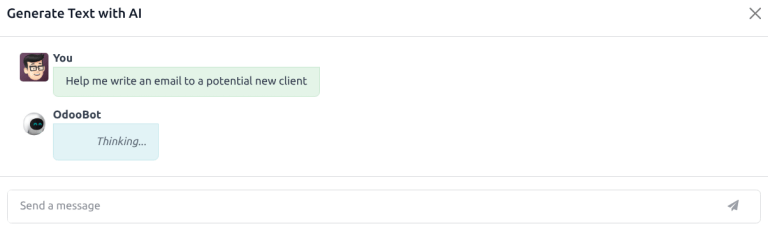
After the text is generated, click Insert to insert the text into the message composer.
Tips
Before sending the final message, be sure to edit any commentary from the AI, or any text in brackets.

Redigera skickade meddelanden¶
Meddelanden kan redigeras efter att de har skickats för att rätta till stavfel, korrigera misstag eller lägga till information som saknas.
Observera
När meddelanden redigeras efter att de har skickats, skickas inte ett uppdaterat meddelande till mottagaren.
To edit a sent message, click the (vertical ellipsis) menu to the right of the message. Then, select Edit. Make any necessary adjustments to the message.

Spara ändringarna genom att trycka på Ctrl + Enter. Om du vill förkasta ändringarna trycker du på Escape.
Viktigt
Användare med behörighet på Admin-nivå kan redigera alla skickade meddelanden. Användare utan Admin-rättigheter kan bara redigera meddelanden som de själva har skapat.
Sök efter meddelanden¶
Chattrådar kan bli långa efter ett tag på grund av all information de innehåller. För att göra det lättare att hitta en specifik post kan användare söka efter specifika nyckelord i texten i meddelanden och anteckningar.
Välj först en post med en chattråd. Om du t.ex. vill söka i en CRM-möjlighet navigerar du till och klickar på Kanban-kortet för en möjlighet för att öppna det. Klicka sedan på ikonen (search) längst upp till höger, ovanför chattkompositören, för att öppna sökfältet.
Skriv in ett nyckelord eller en fras i sökfältet och tryck sedan på Enter eller klicka på (search) till höger om sökfältet. Alla meddelanden eller anteckningar som innehåller det angivna nyckelordet eller den angivna frasen listas under sökfältet, med nyckelordet markerat.
För att komma direkt till ett visst meddelande i chattråden, håll muspekaren över det övre högra hörnet av resultatet för att visa en Jump-knapp. Klicka på denna knapp för att komma till det aktuella meddelandets plats i tråden.

Sök resultat i en chattråd. Håll muspekaren över det övre högra hörnet av ett resultat för att se alternativet Jump. Klicka på det för att komma direkt till det meddelandet i chattråden.¶
Planera aktiviteter¶
Aktiviteter är uppföljningsuppgifter som är knutna till en post i en Odoo-databas. Aktiviteter kan schemaläggas på vilken databassida som helst som innehåller en chattråd, Kanban-vy, listvy eller aktivitetsvy i en applikation.
För att schemalägga en aktivitet via en chattråd klickar du på knappen Activities, som finns högst upp i chattråden på en post. I popup-fönstret Schedule Activity som visas väljer du en Activity Type i rullgardinsmenyn.
Tips
Enskilda applikationer har en lista över Aktivitetstyper som är dedikerade till den applikationen. Om du till exempel vill visa och redigera de aktiviteter som är tillgängliga för CRM-programmet går du till .
Ange en titel för aktiviteten i fältet Summary, som finns i popup-fönstret Schedule Activity.
Välj ett namn i rullgardinsmenyn Assigned to för att tilldela aktiviteten till en annan användare. Annars tilldelas automatiskt den användare som skapar aktiviteten.
Lägg till ytterligare information i det valfria fältet Log a note….
Observera
Fältet Due Date i popup-fönstret Schedule Activity fylls i automatiskt baserat på konfigurationsinställningarna för den valda Activity Type. Detta datum kan dock ändras genom att välja en dag i kalendern i fältet Due Date.
Klicka slutligen på någon av följande knappar:
Schedule: lägger till aktiviteten i chattern under Planerade aktiviteter.
Schedule & Mark as Done: adds the details of the activity to the chatter under Today. The activity is added to Today, and is automatically marked as done.
Done & Schedule Next: lägger till uppgiften under Today markerad som klar, och öppnar ett nytt aktivitetsfönster.
Cancel: discards any changes made on the pop-up window.
Schemalagda aktiviteter läggs till i chatten för posten under Planned activities och färgkodas baserat på förfallodatum.
Röda ikoner indikerar en försenad aktivitet.
Gula ikoner visar en aktivitet med ett förfallodatum som är planerat till det aktuella datumet.
Gröna ikoner indikerar en aktivitet med ett förfallodatum som är planerat i framtiden.
Tips
Klicka på ikonen (info) bredvid en planerad aktivitet för att se mer information.

När du har slutfört en aktivitet klickar du på Mark Done under aktivitetsposten i chatten. Då öppnas ett popup-fönster Mark Done där du kan skriva in ytterligare anteckningar om aktiviteten. När du har lagt till kommentarer i popup-fönstret klickar du på: Done & Schedule Next, Done eller Discard.
När aktiviteten har markerats som slutförd listas en post med aktivitetstyp, titel och eventuella andra detaljer som inkluderades i popup-fönstret i chattmeddelandet.

Bifoga filer¶
Filer kan läggas till som bilagor i chatten, antingen för att skickas med meddelanden eller för att inkluderas i en post.
Observera
När en fil har lagts till i en chattråd kan den hämtas av alla användare som har tillgång till tråden. Klicka på gemet för att göra filhuvudet synligt, om det behövs. Klicka sedan på (download) ikonen för filen för att ladda ner den.
Om du vill bifoga en fil klickar du på ”gemet” högst upp i chattkompositören för en post som innehåller en chattråd.
Detta öppnar ett popup-fönster i filutforskaren. Navigera till önskad fil, markera den och klicka sedan på Öppna för att lägga till den i posten. Alternativt kan filer dras och släppas direkt i en chattråd.
När filer har lagts till listas de i chattråden under en Files-rubrik.
Observera
När minst en fil har lagts till i en chattpost visas en ny knapp märkt Attach files under rubriken Files. För att bifoga ytterligare filer är det den här knappen som måste användas, istället för gemet högst upp i chattråden.
När rubriken för avsnittet Files visas i tråden öppnas inte längre ett popup-fönster för filutforskaren om du klickar på gemet. Istället växlar Files-avsnittet från synligt till osynligt i chattråden genom att klicka på gemet.

Integrationer¶
Utöver standardfunktionerna kan ytterligare integrationer aktiveras för att fungera med chatterfunktionen, särskilt WhatsApp och Google Translate.
Viktigt
Innan integrationerna WhatsApp och Google Translate kan användas med chattfunktionen måste de konfigureras. Steg-för-steg-instruktioner om hur du konfigurerar var och en av dessa funktioner finns i dokumentationen nedan:
WhatsApp <../whatsapp>`.
Google Translate <../../general/integrations/google_translate>`.
WhatsApp¶
WhatsApp är en app för snabbmeddelanden och röst över IP som gör det möjligt för användare att skicka och ta emot meddelanden samt dela innehåll.
Varning
WhatsApp är en applikation som endast finns i Odoo Enterprise och som inte fungerar i Odoo Community-utgåvan. För att registrera dig för en Odoo Enterprise-utgåva, klicka här: Odoo Free Trial.
När WhatsApp har konfigurerats och aktiverats i en databas läggs en WhatsApp-knapp till ovanför chattkompositören på alla tillämpliga poster. Om en eller flera godkända WhatsApp-mallar hittas för den modellen öppnas ett popup-fönster med Skicka WhatsApp-meddelande om du klickar på knappen.
Viktigt
WhatsApp-mallar måste godkännas innan de kan användas. Se WhatsApp-mallar för mer information.

Google Översätt¶
Google Translate kan användas för att översätta användargenererad text i Odoo-chatten.
För att aktivera Google Translate i en databas måste en API-nyckel först skapas genom Google API Console.
När du har skapat API-nyckeln går du till och klistrar in nyckeln i fältet Message Translation. Klicka på Save för att spara ändringarna.
Översätt ett chattmeddelande¶
To translate a user’s text from another language, click the (vertical ellipsis) menu to the right of the chatter. Then, select Translate. The content translates to the language set in the user’s preferences.

Viktigt
För att använda Google Translate API krävs ett aktuellt faktureringskonto hos Google.
Se även
Diskutera
Diskutera kanaler
Aktiviteter
WhatsApp <../whatsapp>`.